गुणवत्ता हानि के बिना मैक/विंडोज/लिनक्स पर एम4वी को एमकेवी में बदलने के 3 प्रभावी तरीके
मुझे उन M4V वीडियो को चालू करने की आवश्यकता है जिन्हें मैंने iTunes पर डाउनलोड किया था। मैक पर M4V को MKV में बदलने और बाद में इसे अपने टीवी पर उपयोग करने का कोई विचार आया?
यह समस्या व्यापक है, विशेष रूप से iTunes पर डाउनलोड किए गए M4V वीडियो पर क्योंकि यह प्रारूप Apple की फेयर प्ले पॉलिसी के अंतर्गत है, और यह सुरक्षित है। इसलिए, आप .m4v वीडियो को अन्य डिवाइस पर बिना कनवर्ट किए तुरंत नहीं चला सकते। यह लेख उन कन्वर्टर्स के बारे में तथ्य प्रदान करेगा जिनका आप उपयोग कर सकते हैं और M4V प्रारूप को परिवर्तित करने में सफल हो सकते हैं। बिना किसी और देरी के, आइए बदलना शुरू करने की कुशल विधि सीखना शुरू करें Mac . पर M4V से MKV या विंडोज़।
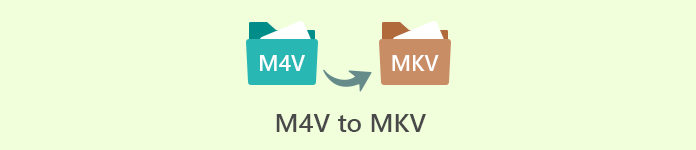
भाग 1. मैक और विंडोज पर iTunes M4V को MKV में बदलें [सबसे ज्यादा पसंद किया गया]
वहां कई हैं मुफ्त M4V से MKV कन्वर्टर्स बाजार पर जिसे आप डाउनलोड कर सकते हैं, और उनमें से एक है FVC वीडियो कन्वर्टर अंतिम. लेकिन यह अंतिम उपकरण अपने बिजली की गति रूपांतरण, कनवर्ट करने के लिए असीमित अपलोड और सहज ज्ञान युक्त अंतरफलक के कारण अन्य कन्वर्टर्स की तुलना में अधिक प्रभावी रूपांतरण प्रदान करता है। क्या आप परम कन्वर्टर्स पर चकित हैं? या आप कनवर्टर के बारे में अधिक जानना चाहते हैं? उस स्थिति में, यदि आप इस कनवर्टर को प्राप्त करते हैं, तो आप नीचे दी गई प्रमुख विशेषताएं देखेंगे।

FVC वीडियो कन्वर्टर अंतिम
2,999,368+ डाउनलोड- यह कई iTunes M4V को MKV या 200+ मीडिया फॉर्मेट जैसे MOV, AVI, MP4, आदि में बदल सकता है।
- अल्ट्रा-फास्ट रूपांतरण के साथ, आपके M4V को तुरंत बदलने की आपकी प्रक्रिया
- आपके वीडियो को और भी बेहतर बनाने के लिए उन्नत संपादन सुविधाएँ उपलब्ध हैं।
- टूलबॉक्स के अंतर्गत कंप्रेस, आकार बदलने, GIF मेकर आदि के लिए अद्भुत सुविधाएँ सेट करें।
मुफ्त डाउनलोडविंडोज 7 या उसके बाद के लिएसुरक्षित डाऊनलोड
मुफ्त डाउनलोडMacOS 10.7 या उसके बाद के लिएसुरक्षित डाऊनलोड
क्या यह आश्चर्यजनक नहीं है कि ये सभी सुविधाएँ एक उपकरण पर कैसे हो सकती हैं? आइए अधिक समय बर्बाद न करें और यह निर्धारित करें कि यह उपकरण नीचे दिए चरणों का पालन करके आपके iTunes M4V को MKV में प्रभावी रूप से कैसे परिवर्तित करता है।
चरण 1। सबसे पहले, नीचे दिए गए डाउनलोड बटन पर क्लिक करके अपने ड्राइव पर अंतिम कनवर्टर डाउनलोड करें। वर्तमान में आप जिस प्लेटफॉर्म का उपयोग कर रहे हैं उसे चुनें, इंस्टॉलेशन प्रक्रिया का पालन करें, आगे बढ़ने के लिए स्टार्ट नाउ दबाएं। याद रखें, कठिनाइयों से बचने के लिए आपको टूल के इंटरफ़ेस से अधिक परिचित होने की आवश्यकता होगी।
मुफ्त डाउनलोडविंडोज 7 या उसके बाद के लिएसुरक्षित डाऊनलोड
मुफ्त डाउनलोडMacOS 10.7 या उसके बाद के लिएसुरक्षित डाऊनलोड
चरण 2। M4V फ़ाइल को इंटरफ़ेस पर क्लिक करके अपलोड करें फाइलें जोड़ो या + बटन। उसके बाद, आपकी स्क्रीन पर एक कंप्यूटर फ़ोल्डर खुल जाएगा, .m4v फ़ाइल ब्राउज़ करें और दबाएं खुला हुआ.
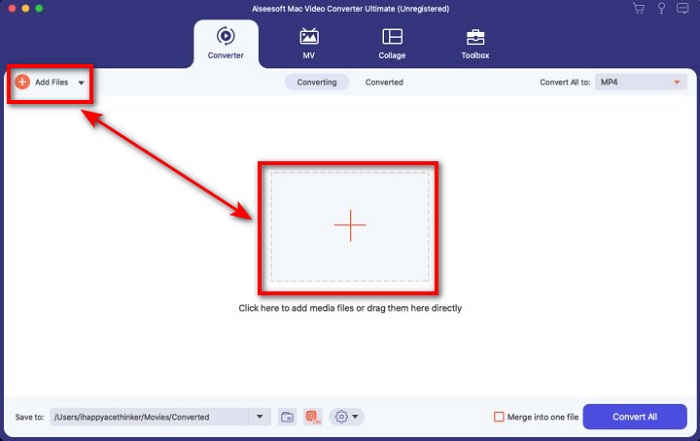
चरण 3। चुनें MKV के तहत प्रारूप सभी में कनवर्ट करें और इसे क्लिक करें।
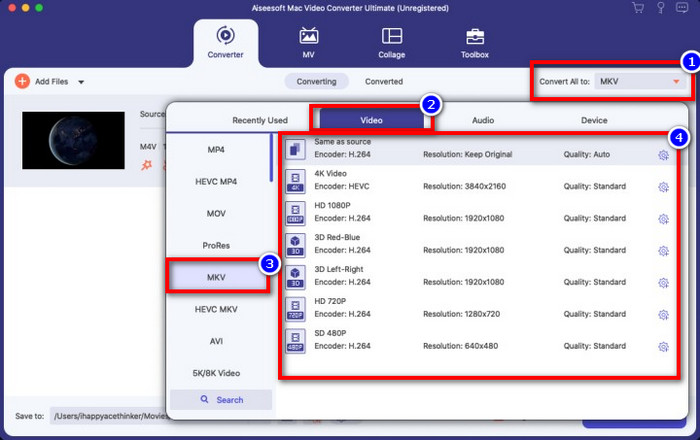
वैकल्पिक। इसकी प्रभावशीलता निस्संदेह अब तक बहुत अच्छा कर रही है। लेकिन क्या आप जानते हैं कि यह टूल वीडियो एन्हांसर भी प्रदान करता है। यदि आप पर क्लिक करते हैं वीडियो बढ़ाएँ विकल्प, एक संवाद बॉक्स प्रदर्शित होगा; टिक करें डिब्बा आप अपने वीडियो में सुधार करना चाहते हैं, और इसे लागू करने के लिए क्लिक करें सहेजें.
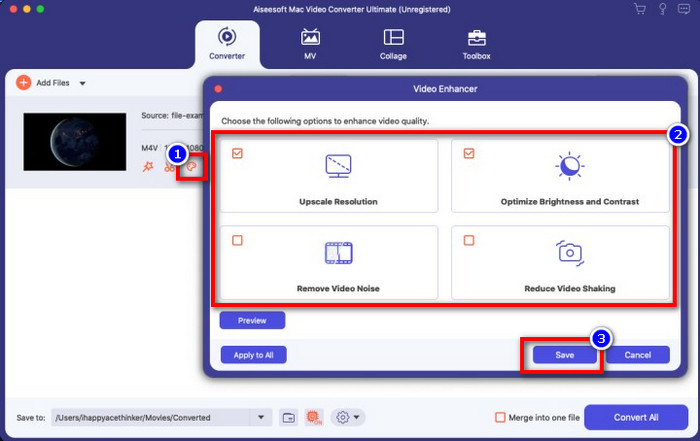
चरण 4। क्लिक करके सभी को रूपांतरित करें बटन, कनवर्ट करना एक छोटी अवधि के भीतर शुरू हो जाएगा। यह रहा; उसके साथ, आपके वीडियो का फ़ाइल एक्सटेंशन अब .mkv है।
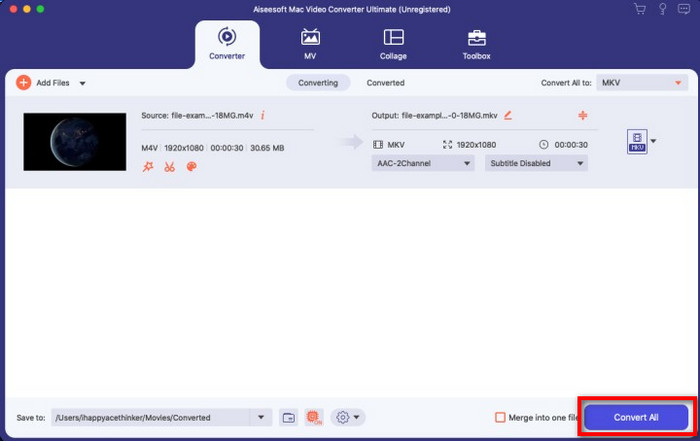
भाग 2. M4V को MKV ऑनलाइन में बदलें
M4V फ़ाइलों को कनवर्ट करने के लिए भुगतान नहीं करना चाहता; इसके बजाय, M4V को MKV में ऑनलाइन बदलना चाहते हैं? अगर ऐसी बात है, FVC फ्री वीडियो कन्वर्टर ऑनलाइन एक ऑनलाइन कनवर्टर है जो वेब पर भी आपकी रूपांतरण प्रक्रिया दक्षता की गारंटी देता है। एक कन्वर्टर खुद कन्वर्टर खरीदे बिना या उसे डाउनलोड किए बिना भी काम खत्म कर सकता है। साथ ही, इसका उपयोग करने के लिए किसी विज्ञापन या पंजीकरण की भी आवश्यकता नहीं है। भले ही कनवर्टर मुफ़्त है, यहाँ प्रस्तुत सुविधाएँ केवल रूपांतरित करने पर ध्यान केंद्रित करती हैं। अंतिम उपकरण के विपरीत, यह व्यापक पैमाने पर और अद्भुत सुविधाएँ प्रदान करता है। इसके अलावा, यदि आपको अपनी M4V फ़ाइलों को ऑनलाइन रूपांतरित करने की आवश्यकता है, तो इस कनवर्टर का उपयोग करें और नीचे दिए गए चरणों को कॉपी करें।
चरण 1। खोलने के लिए कृपया इस लिंक पर क्लिक करें FVC फ्री वीडियो कन्वर्टर ऑनलाइन.
चरण 2। दबाएँ कन्वर्ट करने के लिए फ़ाइलें जोड़ें M4V फ़ाइल को लॉन्च करने और अपलोड करने का विकल्प जिसे आपको कनवर्ट करने की आवश्यकता है।
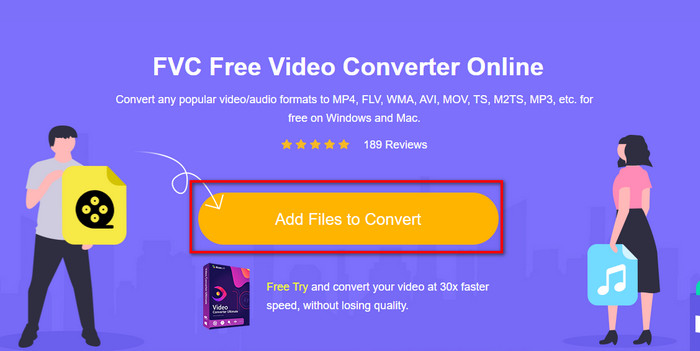
चरण 3। को चुनिए MKV नीचे प्रारूप या अन्य प्रारूप जो आप चाहते हैं।
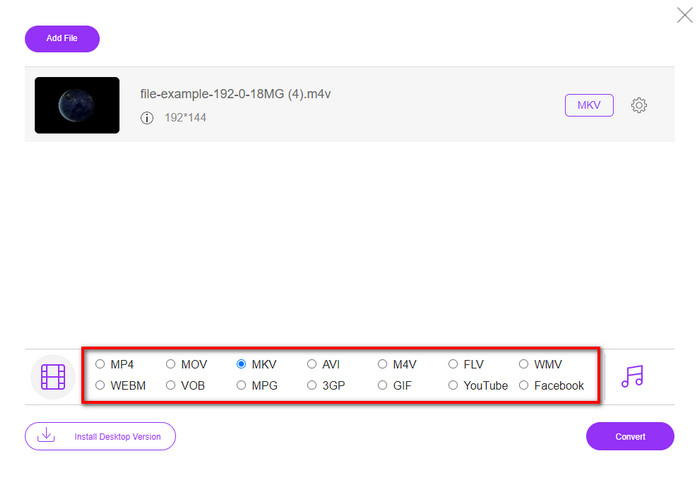
चरण 4। मारो धर्मांतरित प्रक्रिया शुरू करने के लिए।
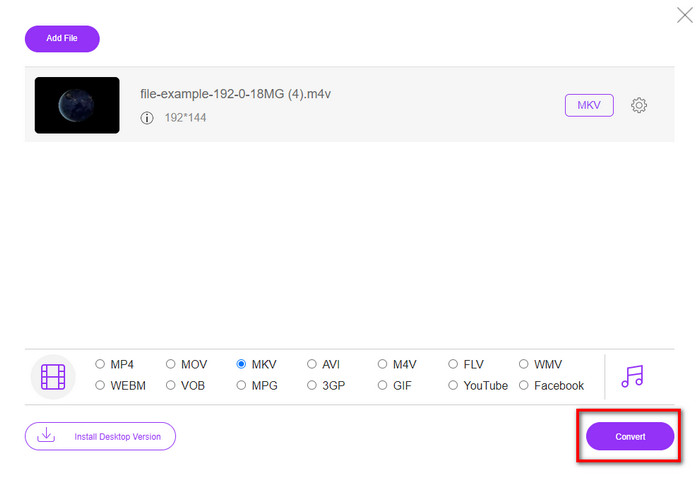
भाग 3. M4V को MKV में मुफ्त में बदलें
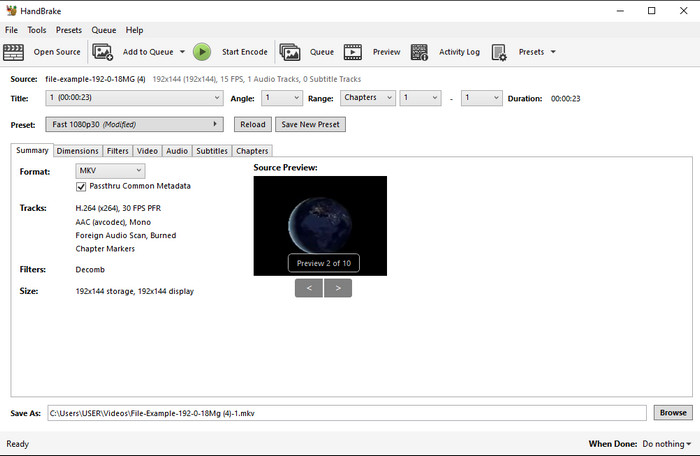
handbrake यहां प्रस्तुत अन्य कनवर्टर की तरह एक तेज और कुशल रूपांतरण प्रक्रिया प्रदान करता है। हालाँकि, यह उपकरण जिस प्रारूप का समर्थन करता है वह सीमित है, जिसका अर्थ है कि आपके पास यह चुनने का कोई कम विकल्प नहीं है कि आप इसे कौन सा प्रारूप बनाना चाहते हैं। लेकिन अगर आप हैंडब्रेक में M4V को MKV में उपयोग और कनवर्ट करना चाहते हैं, तो नीचे दिए गए चरणों को लागू करें।
चरण 1। अपने डेस्कटॉप पर हैंडब्रेक डाउनलोड करें। द्वारा .m4v फ़ाइल अपलोड करें खींचना और छोड़ना यह इंटरफ़ेस पर। आप भी क्लिक कर सकते हैं फ़ाइल, कंप्यूटर फ़ोल्डर पर फ़ाइल का पता लगाएँ, और दबाएँ खुला हुआ.
चरण 2। क्लिक करें स्वरूप और एमकेवी चुनें।
चरण 3। क्लिक करें एनकोड शुरू करें प्रक्रिया शुरू करने के लिए परिवर्तित करने के लिए।
भाग 4. M4V और MKV के बीच समानताएं और अंतर क्या हैं?
इससे पहले कि हम M4V और MKV की तुलना करें, आइए इन दोनों प्रारूपों के बीच समानता का पता लगाएं। M4V और MKV दोनों मीडिया सामग्री और तत्वों के लिए कंटेनर हैं। साथ ही, इन दो प्रारूपों को सर्वश्रेष्ठ वीडियो गुणवत्ता में से एक को संग्रहीत करने के लिए जाना जाता है, जैसे कि एचडी वीडियो या 4k। और वे मेटाडेटा जैसे तत्वों को रखने के लिए भी बड़े हैं। इसके अलावा, नीचे दिए गए विवरण नीचे दिए गए दो प्रारूपों के बीच अंतर हैं।
M4V MP4 प्रारूप के समान है; हालाँकि, यह प्रारूप DRM प्रतिलिपि सुरक्षा के अंतर्गत है, जिसका अर्थ है कि आप इसका स्वतंत्र रूप से उपयोग नहीं कर सकते। लेकिन सभी M4V फ़ाइलों में Apple सुरक्षा नहीं है क्योंकि कुछ डाउनलोड करने योग्य M4V के पास अनधिकृत लाइसेंस है, इसलिए सुनिश्चित करें कि आप अपने सिस्टम को संक्रमित करने वाले दुर्भावनापूर्ण वायरस से बचने के लिए iTunes पर .m4v फ़ाइल डाउनलोड करें। हालांकि प्रारूप की एक सीमा है, फिर भी आप इस प्रारूप का उपयोग कई मीडिया प्लेयर पर iTunes पर डाउनलोड किए गए वीडियो को देखने के लिए कर सकते हैं। इसके अलावा, यदि आपको मैक पर संरक्षित डिज़ाइन की आवश्यकता है, तो यह प्रारूप सबसे अच्छा विकल्प है।
इसके विपरीत, MKV एक फ़ाइल में कई मीडिया सामग्री और तत्वों को समाहित करने के लिए विशिष्ट है। यह क्षमता केवल MKV पर उपलब्ध है, क्योंकि यह प्रारूप उपयोग करने के लिए स्वतंत्र है, और यह M4V की तुलना में अधिक लचीला है। इसके अलावा, मैक या विंडोज पर M4V को MKV में बदलने के कई कारण हैं, और उनमें से एक वीडियो फ़ाइल को अप्रतिबंधित बनाना है।
भाग 5. M4V से MKV रूपांतरण के बारे में अक्सर पूछे जाने वाले प्रश्न
संपादन के लिए कौन सा बेहतर है, M4V या MOV?
क्या M4V और MP4 समान हैं?
M4V का समर्थन करने वाले मीडिया प्लेयर कौन से हैं?
निष्कर्ष
इस लेख में प्रस्तुत तीन उपकरण निश्चित रूप से आपको चरणों का पालन करके प्रभावी रूपांतरण प्रदान करेंगे। हालाँकि कन्वर्टर्स में बहुत कुछ समान है, फिर भी उनमें बहुत अंतर भी है। यदि आप हमारे द्वारा ऊपर प्रस्तुत किए गए विवरण को पढ़ते हैं, तो आप तीन उपकरणों के बारे में बहुत कुछ जानेंगे। मान लीजिए कि आप एक बार में एक उत्कृष्ट रूपांतरण करना चाहते हैं और फिर भी रूपांतरण की दक्षता हासिल करना चाहते हैं, तो हम अनुशंसा करेंगे FVC वीडियो कन्वर्टर अंतिम. अविश्वसनीय लगता है? वास्तव में यह है, इसलिए इसे स्वयं आज़माने के लिए इसे अपने डेस्कटॉप पर डाउनलोड करें।



 वीडियो कनवर्टर अंतिम
वीडियो कनवर्टर अंतिम स्क्रीन अभिलेखी
स्क्रीन अभिलेखी







